Zalecenia sprzętowe dla Vision
Dowiedz się, jakie kamery, kable, uchwyty i komputery są zalecane dla systemu Vision
Kamery głębi
Znane również jako kamery zasięgu, przechwytują wartość odległości dla każdego piksela oprócz zwykłej wartości koloru RGB. W przypadku kamer głębi Vision obsługuje tylko kamery głębi Intel RealSense D415, D435 i D435i (które można kupić bezpośrednio od firmy Intel poniżej).
Kamery do dokumentów
Jeśli chodzi o kamery do robienia zdjęć, oto lista kamer, które zostały zweryfikowane z Tulip Vision: * Ipevo V4K PRO ULTRA HD* OKIOCAM S
Przemysłowe kamery wizyjne
Obsługiwane mogą być również wysokiej klasy przemysłowe kamery wizyjne, które łączą się przez USB, takie jak te wyprodukowane przez Basler, Allied Vision lub Teledyne(patrz poniżej). Należy pamiętać, że zintegrowane rozwiązania widzenia maszynowego, takie jak Cognex Keyence lub Omron, nie działają bezpośrednio z Tulip Vision i wymagają integracji jako urządzenie lub usługa IoT. Jeśli chcesz użyć istniejącego lub nowego zintegrowanego rozwiązania widzenia maszynowego, skontaktuj się z naszym zespołem pomocy technicznej pod adresem support@tulip.co.
Tulip Vision obsługuje wysokiej klasy kamery przemysłowe Allied Vision i Basler:
Allied Vision* Obsługiwane są wszystkie kamery typu Alvium (camera selector) są obsługiwane. Ponadto seria Manta. Zainstaluj sterowniki Allied Vision Vimba X (download) przed podłączeniem kamer do Tulip.
Basler* Obsługiwane są wszystkie kamery USB typu Ace i Ace 2 (camera search) są obsługiwane. Zainstaluj sterowniki Basler Pylon (download) przed podłączeniem kamer do Tulip.
Połączenie kamery GigE
Tulip Vision obsługuje podłączanie kamer Allied Vision GigE bezpośrednio do komputera Tulip. Sprawdź, czy interfejs sieciowy obsługuje GigE przed próbą podłączenia kamery GigE do Tulip. Użyj przeglądarki Allied Vision Vimba (dołączonej do oprogramowania, łącze do pobrania powyżej), aby sprawdzić, czy kamera jest wyliczona i działa. Kamery GigE wymagają zewnętrznego zasilacza lub PoE (Power-on-Ethernet), w przeciwnym razie nie zostaną wyliczone. Należy pamiętać, że komputer może potrzebować więcej niż jednej karty sieciowej, aby zarówno połączyć się z siecią przewodową, jak i z kamerą.
Kamery internetowe USB
Dla zwykłych kamerRGB (kolorowych) nie mamy silnej rekomendacji, ponieważ większość gotowych kamer USB powinna działać z Vision. Dobrymi modelami wysokiej klasy kamer ogólnego przeznaczenia są kamery Logitech C92X (takie jak C920) lub modele Microsoft LifeCam (takie jak HD-3000). Inne produkty oferują bardziej uprzemysłowione opakowanie, na przykład ta kamera, i również przyniosą dobre rezultaty.
Oto lista kamer, które zostały zweryfikowane z Tulip vision:
- Logitech c920 PRO HD - 1080p, 720p
- C922 PRO HD - 1080p, 720p
- Logitech BRIO 4K - 4K, 1080p, 720p
- Innex 4K AI ePTZ - 4K, zoom cyfrowy x5
-
- Kamera Allied Vision A1E RGB. Uwaga: należy ręcznie zainstalować oprogramowanie VimbaX, które instaluje wymagane sterowniki dla tych kamer.
Kamery mikroskopowe
W celu uzyskania zbliżenia na mniejsze części zalecamy użycie "kamery mikroskopowej" (takiej jak ta kamera) lub "kamery dokumentacyjnej" (takiej jak ta kamera), w zależności od tego, jak mała jest część. Kamery mikroskopowe mogą powiększać obraz do x250, co jest dobrym rozwiązaniem w takich przypadkach, jak kontrola lutowania na płytkach drukowanych. Kamery dokumentowe mogą być przydatne do odczytywania tekstu lub kodów kreskowych na mniejszych elementach.
Kamery IP
Oto lista kamer, które zostały zweryfikowane z Tulip vision: * Kamera IP Amcrest 4MP* TP Link Tapo C310
Porty USB 3.0
Podczas podłączania kamer USB do Tulip należy pamiętać, aby używać tylko wyraźnie oznaczonych portów USB 3. 0 w komputerze. Aby zidentyfikować port USB 3.0 w komputerze, należy użyć jednego z następujących oznaczeń: * Logo "SS" (SuperSpeed) lub oznaczenie w pobliżu portu: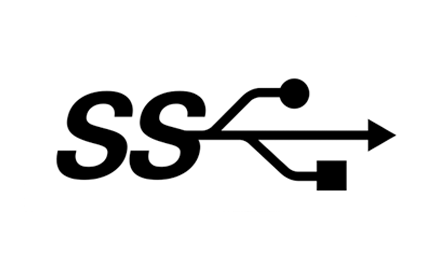 {height="50" width=""}
{height="50" width=""}
* Niebieski kolor żeńskiego złącza USB (w wielu przypadkach nie jest to ostateczny znak, że jest to port USB 3.0); * Dodatkowe 5 pinów USB 3.0 z przodu żeńskiego złącza, jak pokazano na obrazku: {height="100" width=""}
{height="100" width=""}
Przedłużacze USB do kamer
W przypadku kamer USB maksymalna długość kabla wynosi 6 m. Długość kabla dostarczonego z kamerą (zwykle 1 m) plus długość jednego z poniższych przedłużaczy USB:
- 5-metrowy przedłużacz CableCreation USB 3.0 (dostępny w Amazon US lub Amazon Germany)
- 2 m lub 3 m przedłużacz Cable Matters SuperSpeed USB 3.0 (dostępny w Amazon US lub Amazon Germany).
Do podłączania kamer USB do Tulip należy używać wyłącznie przedłużaczy USB 3.0 lub 3.1. Inne kable mogą powodować nieoczekiwane zachowanie, spowolnienia, przerwane połączenia lub błędy.
Jeśli potrzebujesz koncentratora USB, zalecamy koncentrator Atolla USB 3.0 (dostępny w Amazon US lub Amazon Germany).
Mocowania
Obecnie nie oferujemy oficjalnych wskazówek dotyczących montażu kamer na hali produkcyjnej. Jednak do konfiguracji testowych często używamy następujących trzech części Manfrotto, które zapewniają przedłużenie montażowe 84 cm (33 cale):
Wymagania i ograniczenia dotyczące komputera
Tulip Vision wymaga komputera PC z 64-bitowym systemem Windows 10/11. Minimalne wymagania do uruchomienia Vision są następujące: * Intel Core i5 Gen 8 (8xxx) lub nowszy * 8Gb RAM * 512Gb Dysk * Porty USB 3.0 (wystarczające do podłączenia tylu kamer, ile potrzeba) * Zintegrowany procesor graficzny Intel: UHD Graphics modele 600+ lub "Iris Plus" (do wydajnej kompresji wideo i uruchamiania sieci neuronowych bez większych spowolnień) * Adapter GigE ethernet (dla kamer GigE)
Zalecane wymagania do uruchomienia Tulip Vision są następujące: * Intel Core i7 Gen 10 (10xxx) lub nowszy * 16Gb RAM * 512Gb Dysk * Zintegrowany procesor graficzny Intel: UHD Graphics model 700+, "Iris Plus" lub "Iris Xe".
Ograniczenia: * Odradza się podłączanie więcej niż 4 kamer (w tym kamer IP) do tego samego komputera. Wiele kamer USB 3.0 na tej samej magistrali może spowodować spowolnienie, przerwanie połączenia lub inne nieoczekiwane zachowanie. Jeśli wymagane są więcej niż 4 kamery na tym samym komputerze, może być konieczne zastosowanie dodatkowego sprzętu do podłączenia wielu urządzeń USB 3.0 (takich jak karty rozszerzeń PCIe). Koncentratory USB 3.0 są odradzane i mogą powodować nieoczekiwane zachowanie. * Korzystanie z wielu konfiguracji Vision na tym samym komputerze może obciążyć sprzęt i będzie wymagało silniejszej konfiguracji, aby nie zakłócać regularnych operacji. Rozważ zakup procesora Core i7 lub Core i9 i zainstalowanie 32 GB pamięci RAM, aby uruchomić więcej niż 4 aktywne konfiguracje Vision na tym samym komputerze. * Rozważania dotyczące przepustowości sieci są krytyczne. Zazwyczaj kamery Tulip Vision nie transmitują żadnego wideo i uruchamiają strumień tylko na żądanie klienta (np. administratora korzystającego z portalu internetowego Tulip). Strumienie z kamer mają przepustowość około 300 Kb/s na kamerę. Na przykład, jeśli administrator otworzył 4 okna podglądu na żywo z kamer, ogólna przepustowość wychodząca będzie musiała wynosić ponad 1,2 Mb/s, aby wszystkie strumienie mogły być oglądane bez spowolnień.
Więcej informacji
Dowiedz się, jak skonfigurować kamerę:
Dowiedz się więcej o detektorach Vision:
Czy znalazłeś to, czego szukałeś?
Możesz udać się na stronę community.tulip.co, aby opublikować swoje pytanie lub sprawdzić, czy inni mieli do czynienia z podobnym pytaniem!
